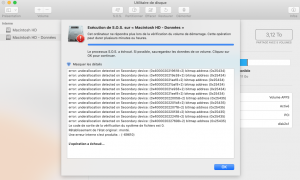Bonjour à tous,
Je suis un utilsateur disons averti mais loin d'être un expert au niveau technique. Sur mon iMac 27 3 To (fin 2013), j'avais une partition bootcamp qui fonctionnait très bien. Voulant migrer sous Catalina, j'ai supprimé ma partition puisque j'ai vu que c'était le seul moyen et sachant que le modèle fin 2013 permettait d'en recréer une (à la différence du modèle fin 2012).
j'ai donc supprimé ma partition Bootcamp, J'ai mis à jour mon OS High sierra vers Catalina, jusque là tout était OK.
J'ai voulu installer Bootcamp. Là, ça a foiré. Message : Votre disque n'a pas pu être partionné. Une erreur s'est produjte lors du partionnement du disque. J'ai cherché un peu sur la toile ce que trouvais comme "astuce" :
Quand je fais un "SOS" sur chacun d'entre eux, le 1er est OK, le deuxième m'affiche la copie d'écran en pièce jointe.
Quelqu'un a-t-il une solution à me proposer ?
Merci de votre aide
Je suis un utilsateur disons averti mais loin d'être un expert au niveau technique. Sur mon iMac 27 3 To (fin 2013), j'avais une partition bootcamp qui fonctionnait très bien. Voulant migrer sous Catalina, j'ai supprimé ma partition puisque j'ai vu que c'était le seul moyen et sachant que le modèle fin 2013 permettait d'en recréer une (à la différence du modèle fin 2012).
j'ai donc supprimé ma partition Bootcamp, J'ai mis à jour mon OS High sierra vers Catalina, jusque là tout était OK.
J'ai voulu installer Bootcamp. Là, ça a foiré. Message : Votre disque n'a pas pu être partionné. Une erreur s'est produjte lors du partionnement du disque. J'ai cherché un peu sur la toile ce que trouvais comme "astuce" :
- J'ai vérifié que Filevault n'était pas activé.
- J'ai redémarré en mode mono utlisateur et tapé la commande /sbin/fsck -by. réponse : warning: option-f is not implemented, ignoring. error: container /dev/rdisk2 is mounted with write access.
Quand je fais un "SOS" sur chacun d'entre eux, le 1er est OK, le deuxième m'affiche la copie d'écran en pièce jointe.
Quelqu'un a-t-il une solution à me proposer ?
Merci de votre aide